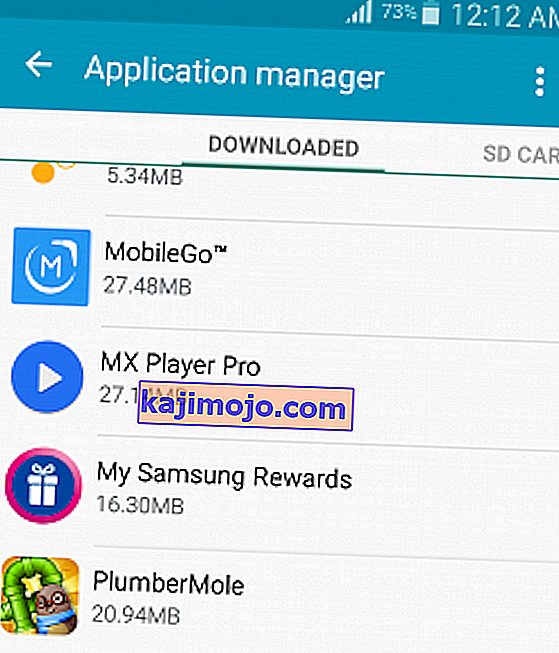Ketika keluar, Samsung Galaxy Note 4 adalah salah satu peranti Android paling kuat di pasaran. Walaupun kapal induk lain berjaya mengalahkan kekuatan pemprosesannya, reka bentuk elegan masih meyakinkan banyak orang untuk melabur dalam Note 4. Tetapi semua spesifikasi di dunia ditambah dengan keluk reka bentuk paling seksi tidak akan dapat menenangkan anda jika peranti enggan dihidupkan.
Malangnya bagi Samsung, banyak orang mengalami tingkah laku yang tidak normal dengan Note 4 mereka. Pengguna telah melaporkan sama ada telefon tiba-tiba mati dan enggan dihidupkan semula atau ia semakin kelewatan dengan pembekuan yang kerap, sebelum menjadi tidak responsif. Masalah lain yang diketahui dengan Note 4 adalah pembekuan sesekali ketika melakukan tetapan semula kilang, di mana pengguna tidak mempunyai cara lain selain mengeluarkan bateri di tengah proses penetapan semula - selalunya ini akan menjadikan peranti anda tidak dapat boot mod biasa.
Masalah lain yang diketahui dengan Note 4 adalah pembekuan sesekali ketika melakukan reset kilang, di mana pengguna tidak mempunyai cara lain selain memaksa memulakan semula di tengah-tengah proses penetapan semula - selalunya ini akan menjadikan peranti anda tidak dapat boot secara normal mod.
Masalahnya boleh berpunca dari banyak tempat yang berbeza. Berikut adalah beberapa penyebab umum yang akan menghalang Nota 4 anda dihidupkan:
- konflik perisian
- bateri buruk
- OS yang rosak
- papan induk yang rosak - ini adalah masalah yang meluas. Kembali pada tahun 2014 ketika Note 4 dilancarkan, Samsung berada di belakang dalam memenuhi permintaan pembaikan terutamanya disebabkan oleh motherboard yang rosak yang rosak pada minggu-minggu pertama penggunaan.
- pengecas rosak
- port pengecasan mikro-USB yang teruk
Untuk memperbaiki peranti Note 4 anda, pertama, anda perlu mengenal pasti apa yang menyebabkan masalah tersebut. Saya akan memberi anda panduan lengkap yang penuh dengan kemungkinan perbaikan yang digabungkan dengan amalan penyelesaian masalah. Sudah tentu, saya tidak dapat menjamin kaedah di bawah akan berfungsi untuk anda semua kerana masalah ini mungkin berkaitan dengan kegagalan perkakasan yang serius, oleh itu anda perlu menghantarnya untuk diperbaiki.
Sekiranya anda tidak mahu menunggu selama berminggu-minggu sebelum peranti anda kembali dari perkhidmatan, ada baiknya anda mengikuti dengan pembaikan di bawah. Semua kaedah 100% selamat dan tidak akan membawa kerosakan pada peranti anda. Pastikan anda menyelesaikannya masing-masing sehingga anda dapat mencari penyelesaian yang sesuai untuk anda.
Kaedah 1: Memasang telefon ke pengecas yang berbeza
Mari mulakan dengan menolak kemungkinan pengecas rosak. Ini akan membantu kita menentukan sama ada peranti mengalami masalah perkakasan.
- Mulakan dengan menyambungkan Note 4 anda dengan pengecas asal dan kabel USB. Pasang dan periksa apakah petunjuk pengecasan (LED berdenyut dan ikon bateri di layar) muncul.

- Sama ada ia menunjukkan ia mengecas atau tidak, biarkan terpasang sekurang-kurangnya 10 minit sebelum mencuba menghidupkannya semula.
- Sekiranya tidak mengecas, gunakan pengecas dan kabel USB yang lain dan lihat sama ada anda mendapat respons. Anda juga boleh memasangkannya dengan komputer dan melihat apakah itu menunjukkan tanda-tanda pengecasan.
Kaedah 2: Membersihkan port mikro-USB
Sekiranya peranti anda tidak menunjukkan tanda-tanda pengecasan setelah melakukan langkah-langkah di atas, pastikan tidak ada objek asing yang menyekat port mikro-USB. Sekiranya anda terlalu sering membawa Note 4 ke dalam poket anda, port pengisian mungkin mengalami pengumpulan serat / kotoran. Ini dapat menghalang pemindahan elektrik dan mengelakkan telefon pintar anda dicas. Inilah yang perlu anda lakukan:
- Gunakan lampu suluh untuk melihat-lihat di dalam port mikro-USB dan melihat apakah anda dapat melihat sesuatu yang tidak sepatutnya ada di sana.
- Pastikan peranti anda dimatikan dan gunakan sepasang pinset kecil, jarum atau tusuk gigi untuk menarik serat keluar dari port.

- Celupkan kapas kecil ke dalam alkohol gosok, masukkan ke dalam port pengisian dan putar sehingga anda mengeluarkan kotoran yang tersisa.
- Biarkan kering sekurang-kurangnya 2 jam sebelum cuba menghidupkannya semula.
Kaedah 3: Melakukan tetapan semula lembut
Kaedah berikut sangat berkesan untuk menyelesaikan masalah berkaitan firmware. Dalam beberapa kes, ia berjaya memulihkan beberapa fungsi perkakasan. Sekiranya anda mengalami skrin hitam tetapi anda masih dapat melihat LED menyala dan anda dapat mendengar teks atau panggilan telefon masuk, ada kemungkinan besar pembaikan berikut akan membantu anda.
Ringkasnya, tetapan semula lembut adalah but semula yang melakukan sedikit lagi. Selain daripada reboot standard, kaedah ini mengalirkan elektrik yang disimpan dari komponen peranti anda dan menyegarkan memori. Kadang-kadang, membersihkan kapasitor sudah cukup untuk menjadikan skrin telefon anda dihidupkan semula.
Perlu diingat bahawa ini adalah salah satu prosedur paling selamat yang boleh anda lakukan. Anda tidak akan kehilangan data atau aplikasi anda. Satu-satunya perkara yang dihapus adalah data aplikasi cache dan fail sementara yang dibuat oleh OS anda. Inilah yang perlu anda lakukan:
- Tanggalkan plat belakang dari Galaxy Note 4 anda.
- Keluarkan bateri telefon anda.
- Dengan bateri dikeluarkan, tahan butang Daya selama 2-3 minit (ini akan memastikan tidak ada elektrik yang disimpan di dalam komponen peranti anda).
- Setelah tempoh tersebut berlalu, pasangkan bateri kembali ke tempatnya.
- Cuba menghidupkan telefon anda semula.
Kaedah 4: Boot dalam Safe Mode
Sekiranya anda tidak mendapat hasil sehingga sekarang, mari kita hapuskan kemungkinan konflik perisian. Mari kita anggap beberapa aplikasi yang anda muat turun baru-baru ini menyebabkan masalah. Untuk mengetahui apakah itu benar, kami akan mencuba boot Note 4 anda dalam Safe Mode.
Semasa melakukan boot dalam Safe Mode , peranti anda hanya akan menjalankan aplikasi yang dimuatkan sebelumnya, jadi aplikasi pihak ketiga yang anda pasang tidak akan dapat dibuat. Mari lihat sama ada aplikasi bertanggungjawab:
- Matikan telefon anda sepenuhnya.
- Tekan dan tahan butang Power + butang Volume Turun pada masa yang sama.
- Setelah skrin percikan Samsung hilang, lepaskan butang Kuasa tetapi terus tahan kekunci Kelantangan sehingga Nota 4 dimulakan semula.
- Lepaskan butang Volume Turun apabila telefon anda selesai boot dan anda dapat melihat ikon Safe Mode di sudut kiri bawah layar.

Sekiranya anda dapat melakukan boot (dan sebelumnya anda tidak dapat), jelas bahawa anda mempunyai konflik perisian. Sekarang anda perlu mengambil pendekatan metodis untuk menyahpasang setiap aplikasi yang baru anda muat turun. Sekiranya anda memuat turun APK dari luar Google Play yang memerlukan anda mengaktifkan sumber Tidak diketahui dari tab Keselamatan, anda mungkin harus memulakannya.
- Pergi ke Tetapan> Pengurus aplikasi> Dimuat turun .
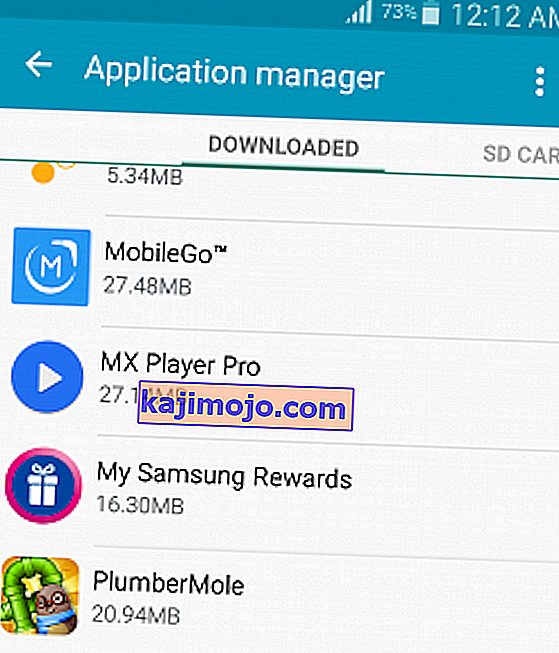
- Ketik pada aplikasi yang ingin anda nyahpasang.
- Ketik Nyahpasang dan tekan OK untuk mengesahkan.
- Ulangi prosedur dengan setiap aplikasi yang anda fikir mungkin bertanggungjawab atas konflik perisian.
Kaedah 5: Boot dalam Mode Pemulihan
Sekiranya setakat ini tidak berjaya menghidupkan semula peranti anda, baik ini berfungsi atau anda harus mengembalikannya atau membawanya ke profesional untuk diperbaiki. Kami akan mencuba boot Note 4 anda ke dalam Mode Pemulihan dan melakukan " wipe cache partition " diikuti dengan master reset (factory reset).
Sekiranya telefon anda berjaya melakukan boot ke Recovery Mode , ini bermaksud perkakasan masih utuh dan anda mungkin akan melepaskan hanya dengan reflash OS. Perlu diingat bahawa tetapan semula induk mengembalikan tetapan kilang asal. Ini bermaksud semua data peribadi anda selain dari data yang terdapat pada kad SIM dan kad SD akan hilang. Inilah yang perlu anda lakukan:
- Matikan peranti anda.
- Tahan butang Kelantangan + Butang rumah + butang kuasa pada masa yang sama.
- Apabila anda merasakan telefon bergetar, lepaskan butang Power dan Home tetapi terus menahan kekunci Volume Naik .
- Lepaskan butang Kelantangan apabila anda melihat menu Pemulihan Sistem Android .

- Gunakan butang Kelantangan turun untuk menavigasi ke bawah dan sorot " wipe cache partition" .

- Tekan butang Kuasa untuk memilih entri, kemudian tekan lagi untuk mengesahkan.
- Tunggu sehingga partisi cache dibersihkan. Peranti anda akan dimulakan semula secara automatik.
- Sekiranya telefon anda berjaya boot selepas ini, masalah anda diselesaikan. Sekiranya tidak, gunakan langkah 1 hingga 4 untuk kembali ke Mod Pemulihan.
- Gunakan kekunci kelantangan sekali lagi untuk menavigasi ke bawah dan pilih " hapus data / tetapan semula kilang "

- Tekan butang Kuasa untuk memilih entri, kemudian sorot Ya dengan kekunci kelantangan.
- Tekan butang Kuasa sekali lagi untuk memulakan tetapan semula induk.
- Apabila proses selesai, anda akan melihat bahawa " Reboot system now " diserlahkan. Tekan butang Kuasa sekali lagi untuk memulakan semula peranti anda.